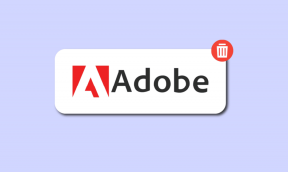แก้ไขแอป Twitch ไม่ทำงานบน Android
เบ็ดเตล็ด / / June 21, 2022
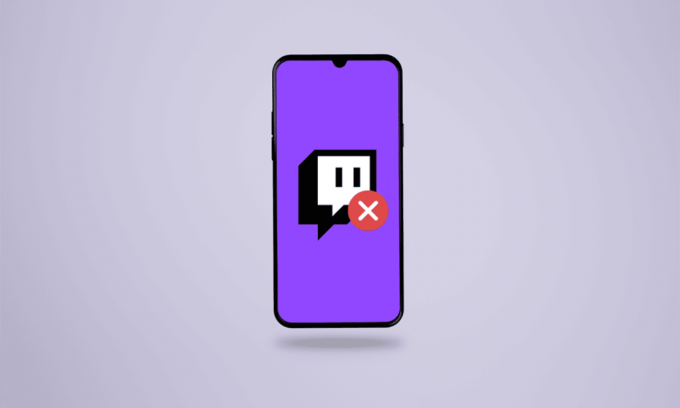
Twitch เป็นบริการสตรีมสดยอดนิยมที่มอบให้แก่เกมเมอร์และครีเอเตอร์เพื่อสตรีมการเล่นเกมและกิจกรรมอื่นๆ ผู้สร้าง Twitch ยังสามารถโต้ตอบกับฐานแฟน ๆ และผู้ใช้ Twitch คนอื่น ๆ ในขณะที่แบ่งปันเนื้อหาของพวกเขาบนแพลตฟอร์ม หากคุณเป็นหนึ่งในสตรีมเมอร์หรือผู้ใช้ Twitch และมีคำถามนี้อยู่ในใจ: ตอนนี้ Twitch ล่มอยู่หรือเปล่า? คุณมาถูกที่แล้ว! อ่านบทความนี้จนจบเพื่อเรียนรู้วิธีแก้ไขแอป Twitch ที่ไม่ทำงาน

สารบัญ
- วิธีแก้ไขแอป Twitch ไม่ทำงานบน Android
- วิธีที่ 1: รีสตาร์ท/รีบูตโทรศัพท์ของคุณ
- วิธีที่ 2: ตรวจสอบสถานะเซิร์ฟเวอร์ Twitch
- วิธีที่ 3: ตั้งค่าวันที่ & เวลาอัตโนมัติสำหรับโทรศัพท์
- วิธีที่ 4: เปลี่ยนคุณภาพสตรีม Twitch
- วิธีที่ 5: อัปเดต Twitch App
- วิธีที่ 6: ออกจากโปรแกรม Twitch Beta
- วิธีที่ 7: ล้างแคชและข้อมูลแอป Twitch
- วิธีที่ 8: ติดตั้ง Twitch App ใหม่
วิธีแก้ไขแอป Twitch ไม่ทำงานบน Android
มีสาเหตุหลายประการที่ทำให้เกิดปัญหานี้:
- แอพ Twitch ที่ล้าสมัย
- วันที่ไม่ถูกต้อง และการตั้งเวลาบนโทรศัพท์
- เซิร์ฟเวอร์ Twitch ขัดข้อง
- ข้อมูลแอพและแคชเสียหาย
- ข้อบกพร่องในโหมดคุณภาพการสตรีมอัตโนมัติ
ตอนนี้ให้เราดูวิธีแก้ปัญหาที่คุณสามารถแก้ไขแอป Twitch ที่ไม่ทำงานเกี่ยวกับปัญหา Android ได้ทันที
บันทึก: เนื่องจากสมาร์ทโฟนไม่มีตัวเลือกการตั้งค่าเหมือนกัน จึงแตกต่างกันไปตามผู้ผลิต ดังนั้น โปรดตรวจสอบการตั้งค่าที่ถูกต้องก่อนทำการเปลี่ยนแปลงใดๆ ในอุปกรณ์ของคุณ ขั้นตอนเหล่านี้ดำเนินการบน MIUI 11ดังแสดงในภาพประกอบด้านล่าง
วิธีที่ 1: รีสตาร์ท/รีบูตโทรศัพท์ของคุณ
เป็นหนึ่งในโซลูชันที่จำเป็นและใช้งานได้จริงที่สามารถแก้ไขปัญหาที่คุณกำลังเผชิญอยู่ได้โดยไม่ต้องทำตามขั้นตอนที่ซับซ้อนใดๆ
1. กด ปุ่มเปิดปิด บนโทรศัพท์ของคุณแล้วแตะที่ รีบูต ตัวเลือกดังที่แสดงด้านล่าง

2. แตะที่ รีบูต ตัวเลือกอีกครั้งหากได้รับแจ้งและรอจนกว่าโทรศัพท์จะเสร็จสิ้นกระบวนการรีสตาร์ท
3. เปิด ชัก แอพและดูว่าแอพ Twitch ไม่ทำงาน ปัญหา Android ได้รับการแก้ไขหรือไม่
อ่านยัง: แก้ไข Twitch Mods ไม่โหลดใน Windows 10
วิธีที่ 2: ตรวจสอบสถานะเซิร์ฟเวอร์ Twitch
คุณสามารถเยี่ยมชม หน้ากระตุกของ Downdetector เพื่อดูว่ามีการหยุดชะงักของเซิร์ฟเวอร์ในด้าน Twitch หรือไม่ หากมีรายงานหลายฉบับเกี่ยวกับแอป Twitch ที่ไม่ทำงานเนื่องจากปัญหาของเซิร์ฟเวอร์ ทีมสนับสนุนของ Twitch จะทำการประกาศและปัญหาจะได้รับการแก้ไขโดยเร็วที่สุด วิธีนี้จะตอบข้อสงสัยของคุณอย่างแน่นอน
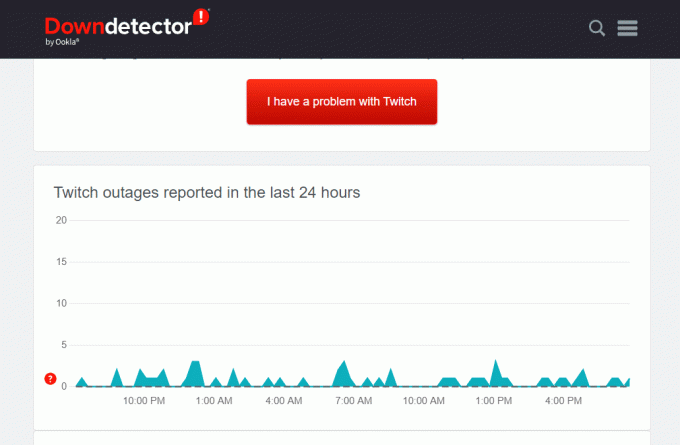
วิธีที่ 3: ตั้งค่าวันที่ & เวลาอัตโนมัติสำหรับโทรศัพท์
แอพบางตัว เช่น Twitch จะสอบถามวันที่และเวลาของอุปกรณ์ใดๆ เพื่อดำเนินการที่สำคัญบางอย่าง หากคุณตั้งวันที่และเวลาบนอุปกรณ์ของคุณด้วยตนเองหรือไม่ถูกต้อง คุณอาจถามว่า Twitch down อยู่ในขณะนี้เนื่องจากจะทำงานไม่ถูกต้อง ทำตามขั้นตอนต่อไปเพื่อตั้งวันที่และเวลาอัตโนมัติบนโทรศัพท์ Android ของคุณ
1. เปิด การตั้งค่า แอพในโทรศัพท์ของคุณ
2. ค้นหาและแตะที่ การตั้งค่าเพิ่มเติม, ตามที่ปรากฏ.
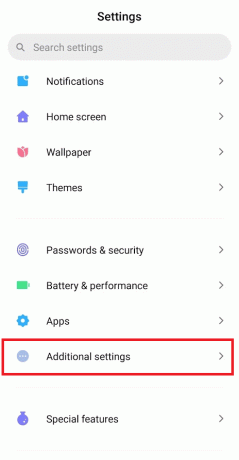
3. แตะที่ วันเวลา.
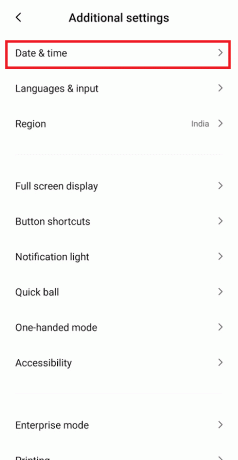
4. เปิดสวิตช์สำหรับ ข้อมูลอัตโนมัติ & เวลา และ เขตเวลาอัตโนมัติดังที่แสดงด้านล่าง
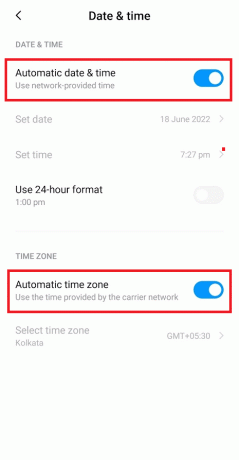
อ่านยัง: วิธีเปิดใช้งานบัญชี Twitch
วิธีที่ 4: เปลี่ยนคุณภาพสตรีม Twitch
หนึ่งในข้อบกพร่องทั่วไปของ Twitch ทำให้แอป Twitch ไม่ทำงานเมื่อสตรีมที่คุณกำลังรับชมถูกตั้งค่าไว้ที่คุณภาพวิดีโออัตโนมัติ ดังนั้น คุณจะเผชิญกับการกระตุกและการบัฟเฟอร์ในขณะที่ดูสตรีมใด ๆ บน Twitch แบบอัตโนมัติ คุณภาพวีดีโอ โหมด. ในการแก้ไขปัญหานี้ ให้ทำตามขั้นตอนด้านล่างเพื่อเปลี่ยนคุณภาพการสตรีม Twitch
1. เปิด ชัก แอพบนโทรศัพท์ Android ของคุณ
2. แตะที่ใดก็ได้ ที่ต้องการลำธาร จาก ค้นพบ แท็บเพื่อเปิด
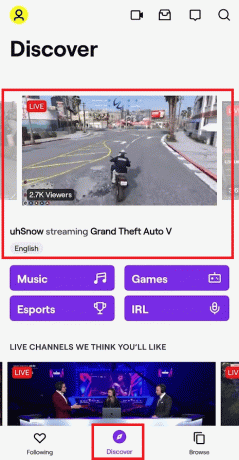
3. แตะที่ ไอคอนรูปเฟืองการตั้งค่า จากมุมขวาบน ดังรูป
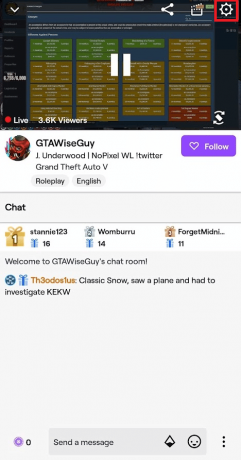
4. แตะที่ ตัวเลือกคุณภาพใด ๆ นอกเหนือจากออโต้ภายใต้ ตัวเลือกคุณภาพ ส่วนและแตะที่ นำมาใช้, ตามที่ปรากฏ.
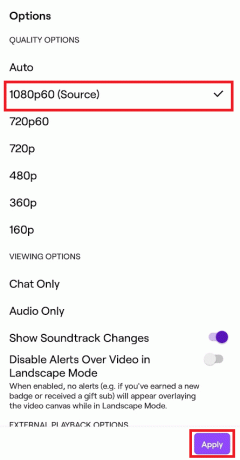
วิธีที่ 5: อัปเดต Twitch App
การอัปเดตตัวแอปเองที่ประสบปัญหาทั้งหมดเป็นวิธีที่ดีที่สุดในการแก้ไขปัญหาได้ในครั้งเดียว อ่านและทำตามขั้นตอนด้านล่างเพื่ออัปเดตแอป Twitch ของคุณ
1. เปิด ร้านขายของเล่น แอพและค้นหา ชัก แอพจากแถบค้นหา

2A. แตะที่ อัปเดต ตัวเลือกในการอัปเดตแอป Twitch เป็นเวอร์ชันล่าสุด
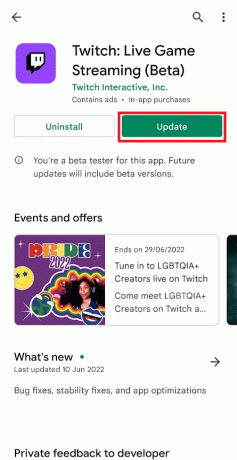
2B. หากแอพได้รับการอัพเดทเป็นเวอร์ชั่นล่าสุดแล้ว คุณจะเห็น เปิด และ ถอนการติดตั้ง ตัวเลือก. ดังนั้น ดำเนินการตามวิธีการถัดไปเพื่อแก้ไขปัญหาที่ต้องการ
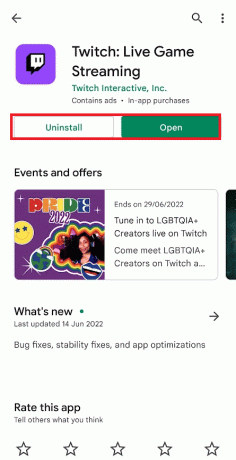
อ่านยัง: 15 เว็บไซต์สตรีมมิ่งกีฬาฟรียอดนิยม
วิธีที่ 6: ออกจากโปรแกรม Twitch Beta
โปรแกรมเบต้าได้รับการออกแบบมาเพื่อทดสอบบั๊กที่ทำงานอยู่ซึ่งทำให้เกิดปัญหาต่างๆ ในแอป หากคุณเป็นส่วนหนึ่งของโปรแกรมเบต้าสำหรับแอป Twitch คุณอาจพบว่าแอป Twitch ไม่ทำงานบน Android ตลอดเวลา ทำตามขั้นตอนต่อไปนี้บนโทรศัพท์ของคุณเพื่อเลือกไม่ใช้โปรแกรมเบต้าเพื่อแก้ไขปัญหาที่คุณกำลังเผชิญอยู่ในที่สุด
1. เปิด ร้านขายของเล่น แอพและค้นหา ชัก แอพจากแถบค้นหา
2. เลื่อนลงแล้วแตะ ทิ้ง.
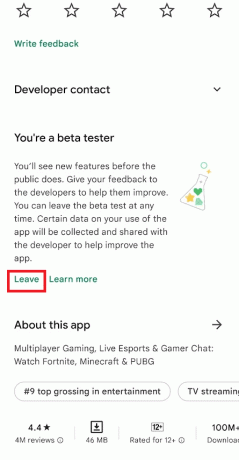
3. แตะที่ ทิ้ง อีกครั้งสำหรับป๊อปอัปการยืนยัน
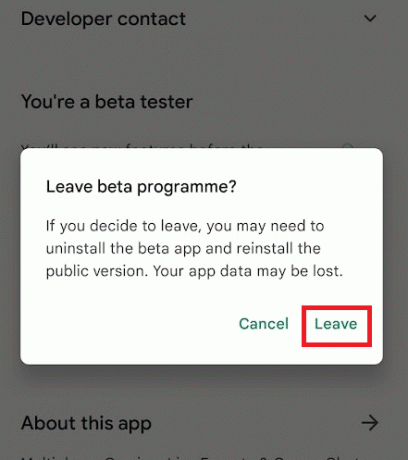
วิธีที่ 7: ล้างแคชและข้อมูลแอป Twitch
หลังจากวิธีการทั้งหมดหากปัญหายังไม่ได้รับการแก้ไข ล้างแคช และข้อมูลของแอป Twitch
1. เปิด การตั้งค่า แอพแล้วแตะที่ แอพ ตัวเลือก.
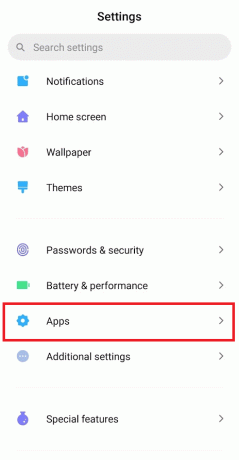
2. แตะที่ จัดการแอพ.
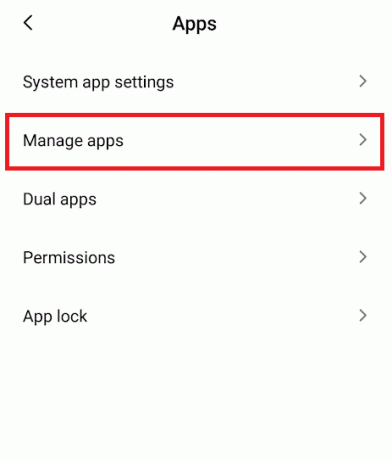
3. ค้นหาและแตะที่ ชัก จากรายการดังที่แสดง
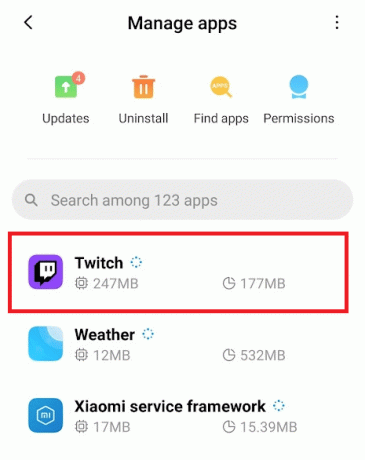
4. แตะที่ ข้อมูลชัดเจน ตัวเลือกจากด้านล่างดังที่แสดง
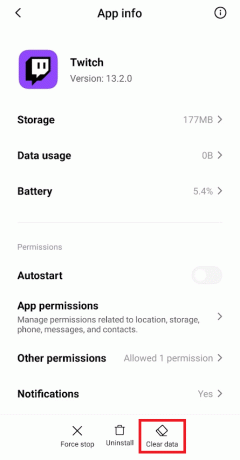
5. แตะที่ ล้างแคช > ล้างข้อมูลทั้งหมด ทีละคน.
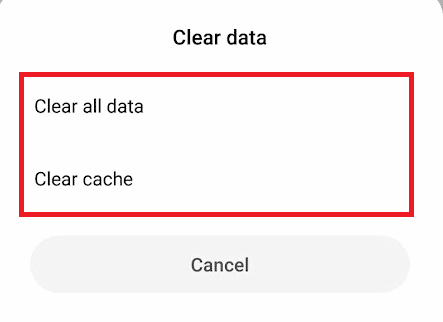
อ่านยัง: แก้ไข AdBlock ไม่ทำงานบน Twitch
วิธีที่ 8: ติดตั้ง Twitch App ใหม่
สุดท้าย หากไม่ได้ผล คุณจะต้องติดตั้งแอป Twitch ใหม่บนอุปกรณ์ของคุณเพื่อดาวน์โหลดแอปเวอร์ชันล่าสุด
1. เปิด ร้านขายของเล่น แอพและค้นหา ชัก แอพจากแถบค้นหา
2. แตะที่ ถอนการติดตั้ง ตัวเลือก.
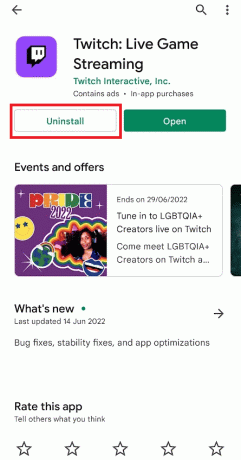
3. หลังจากถอนการติดตั้งเสร็จสิ้น ให้แตะที่ ติดตั้ง เพื่อติดตั้งใหม่
4. หลังจากติดตั้งใหม่ ให้ตั้งค่าแอป Twitch ด้วยบัญชีของคุณ และดูว่าปัญหาที่กล่าวถึงได้รับการแก้ไขแล้วหรือไม่
ที่แนะนำ:
- วิธีการโอนยอดคงเหลือในบัตรของขวัญ Amazon ไปยังบัญชีอื่น
- แก้ไข Pokémon Go Adventure Sync ไม่ทำงานบน Android
- แก้ไข Twitch ไม่ทำงานบน Chrome
- คำแนะนำในการดาวน์โหลด Twitch VODs
เราหวังว่าคุณจะได้คำตอบว่าตอนนี้ Twitch down คำถามและเรียนรู้วิธีการแก้ไข แอป Twitch ไม่ทำงาน บนแอนดรอยด์ อย่าลังเลที่จะติดต่อเราด้วยคำถามและข้อเสนอแนะของคุณผ่านทางส่วนความคิดเห็นด้านล่าง แจ้งให้เราทราบว่าคุณต้องการเรียนรู้หัวข้อใดในบทความถัดไป